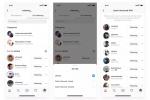Jeśli jesteś opuszczając Twittera lub po prostu wiosenne porządki na koncie, możesz najpierw pobrać archiwum swoich tweetów. Tylko dlatego, że jesteś uporządkowanie swojej obecności w mediach społecznościowych lub opuszczenie aplikacji Bird na dobre, nie oznacza to, że musisz zrezygnować z całej historii na Twitterze. Jeśli chcesz pobrać archiwum swoich tweetów, Twitter je udostępni, a my pokażemy Ci, jak o nie poprosić i je pobrać.
Zawartość
- Jak poprosić o archiwum swoich tweetów
- Jak pobrać gotowe archiwum
Oto jak pobrać archiwum swoich tweetów.
Polecane filmy
Łatwy
15 minut
Komputer
Konto na Twitterze
Połączenie internetowe
Jak poprosić o archiwum swoich tweetów
Poniższe instrukcje dotyczą wersji Twittera na komputery stacjonarne, dlatego do wykonania poniższych kroków potrzebny będzie komputer PC, połączenie internetowe i przeglądarka internetowa.
Musisz także upewnić się, że z Twoim kontem na Twitterze jest powiązany adres e-mail lub numer telefonu (do którego aktualnie masz dostęp).
Krok 1: Iść do Twitter.com i zaloguj się na swoje konto, jeśli jeszcze tego nie zrobiłeś.
Krok 2: Wybierać Więcej a następnie wybierz Ustawienia i prywatność z wyskakującego menu.
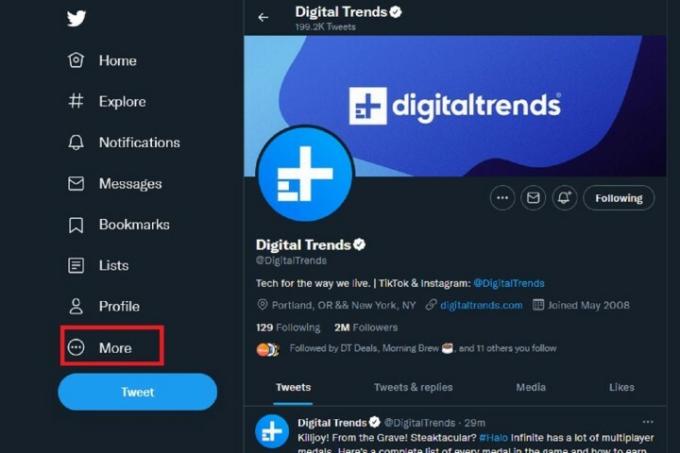
Powiązany
- Wątki na Instagramie: co musisz wiedzieć i jak się zarejestrować
- Jak ustawić swój kanał na Facebooku, aby wyświetlał najnowsze posty
- Australia grozi Twitterowi ogromnymi karami za mowę nienawiści
Krok 3: Na Ustawienia stronę, wybierz Twoje konto z menu po lewej stronie. Po prawej stronie ekranu pod ikoną Twoje konto nagłówek, wybierz Pobierz archiwum swoich danych.

Krok 4: Wprowadź hasło, gdy zostaniesz o to poproszony. Następnie wybierz Następny.

Krok 5: Następnie zostaniesz poproszony o zweryfikowanie swojej tożsamości poprzez przesłanie przez Twittera kodu weryfikacyjnego na adres e-mail lub numer telefonu powiązany z Twoim kontem. Aby to zrobić, wybierz Wyślij kod.
Następnie pobierz kod i wprowadź go na Wysłaliśmy Ci kod ekran. Następnie wybierz Następny.
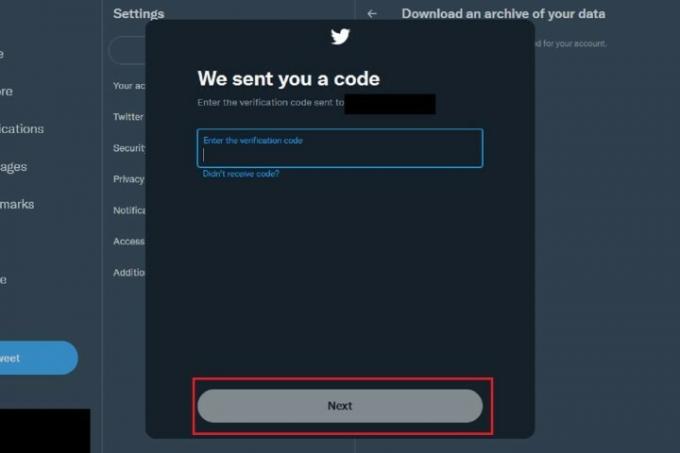
Krok 6: Pod Dane z Twittera, Wybierz Poproś o archiwum przycisk.
Zanim archiwum będzie gotowe do pobrania, może minąć do 24 godzin lub dłużej. Gdy archiwum będzie gotowe, otrzymasz wiadomość e-mail i powiadomienie na Twitterze z informacją, że archiwum jest gotowe do pobrania.
Jak pobrać gotowe archiwum
Gdy będzie gotowy do pobrania, Twitter wyśle do Ciebie e-mail i powiadomienie na Twitterze. Dostęp do plików do pobrania możesz uzyskać za pomocą dowolnego powiadomienia. Przyjrzyjmy się bliżej, jak pobrać archiwum, gdy będzie już gotowe.
Krok 1:Poprzez powiadomienie e-mailem: Otwórz wiadomość e-mail wysłaną do Ciebie przez Twittera dotyczącą Twojego archiwum. Wybierz kolor niebieski Pobierać link do pobrania archiwum.
Archiwum należy pobrać w terminie podanym w powiadomieniu e-mailowym. Po upływie terminu pobieranie wygaśnie.
Wybór koloru niebieskiego Pobierać link otworzy ustawienia Twittera w innej karcie przeglądarki. Na tej stronie wybierz kolor niebieski Pobierz archiwum przycisk. Następnie wybierz Pobierz archiwum ponownie, gdy pojawi się on ponownie na następnym ekranie, aby rozpocząć pobieranie.
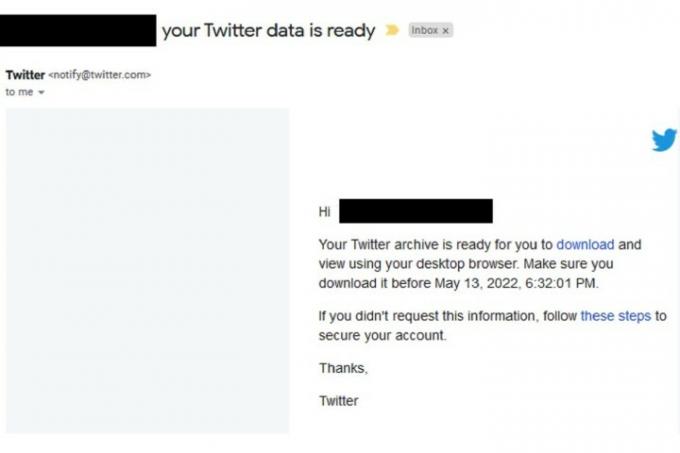
Krok 2:Za pośrednictwem powiadomienia na Twitterze: Iść do Twitter.com, zaloguj się na swoje konto i wybierz Powiadomienia zakładkę po lewej stronie ekranu. Następnie wybierz powiadomienie o swoim archiwum na Twitterze.
Spowoduje to powrót do ustawień konta na Twitterze, w szczególności do Pobierz archiwum swoich danych Sekcja. W tej sekcji wybierz kolor niebieski Pobierz archiwum przycisk, aby pobrać archiwum. Następnie wybierz Pobierz archiwum Ponownie.
Archiwum należy pobrać w terminie podanym w powiadomieniu na Twitterze. Pobieranie wygaśnie po upływie terminu.
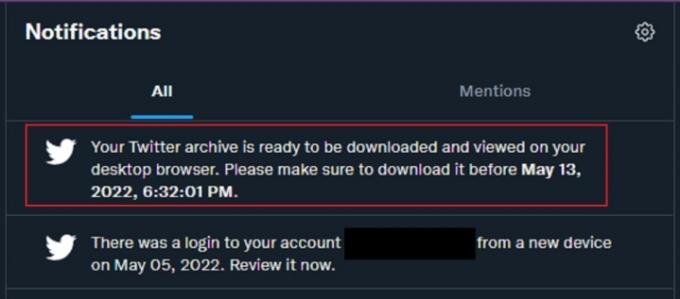
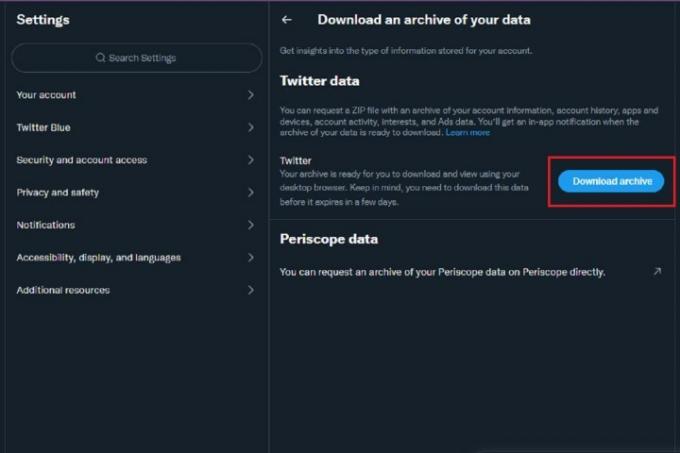
Krok 3: Pobieranie może nie być szybkie. Szybkość Twojego połączenia internetowego i wielkość archiwum będą miały wpływ na czas jego trwania.
Po pobraniu będzie to spakowany folder. Najpierw go rozpakuj, a rozpakowany plik powinien zostać automatycznie otwarty. Na początku zobaczysz trzy elementy: Dwa foldery oznaczone etykietami Aktywa I Dane i jeden plik HTML o nazwie Twoje archiwum.
Jak można się domyślić, Twoje archiwum Plik HTML jest najważniejszy do przeglądania archiwum tweetów. Otwórz ten plik, a przeglądarka internetowa automatycznie otworzy się i wyświetli stronę internetową poświęconą Twojemu archiwum tweetów.
Jeśli chcesz zrozumieć wszystkie inne dane konta na Twitterze, które znajdują się w pobranym archiwum konta na Twitterze, pamiętaj o otwarciu Dane folder, a następnie otwórz plik PRZECZYTAJ plik tekstowy, który zawiera pełne wyjaśnienie innych danych konta, które oprócz tweetów zawiera Twoje archiwum.
Zalecenia redaktorów
- 10 najważniejszych cech, dzięki którym Threads całkowicie różni się od Twittera
- Threads, rywalizujący z Meta Twitter, zostanie uruchomiony w czwartek
- Jak dezaktywować swoje konto na Instagramie (lub je usunąć)
- Elon Musk twierdzi, że jeśli jego tweety przyniosą straty firmie, to niech tak będzie
- Twitter przygotowuje się po wycieku kodu źródłowego do Internetu
Ulepsz swój styl życiaDigital Trends pomaga czytelnikom śledzić szybko rozwijający się świat technologii dzięki najnowszym wiadomościom, zabawnym recenzjom produktów, wnikliwym artykułom redakcyjnym i jedynym w swoim rodzaju zajawkom.